
Javaの開発の標準の統合開発環境は、「Eclipse」ですが、Springは、標準の開発環境があります。
それが、「Spring Tool Suite(STS)」です。(まあ、このツールもEclipseベースなんですけどね…)
Eclipseではなく、STSにした方がよいメリットとは?
Eclipseでも、もちろんSpring Frameworkの開発は可能です。
しかし、Springでは、多数のライブラリを組み合わせて利用するのが当たり前ですが、手作業で用意するのは非常に大変です。
なので、STSでは、Apache Mavenを利用して、プロジェクトを生成するのが普通になっています。
Apache Mavenの基礎知識については記事で解説していますので、あわせてご覧になってください。
また、Springの提供元はEclipseのプラグインとして、STSを使えるようにするものも提供しているので、Eclipseをベースに使いたい場合は、そちらを利用するのがよいと思います。
STSのダウンロード
まずは、下記のサイトでSTSをダウンロードしましょう。
https://spring.io/tools/sts
「See All Versions」をクリックします。
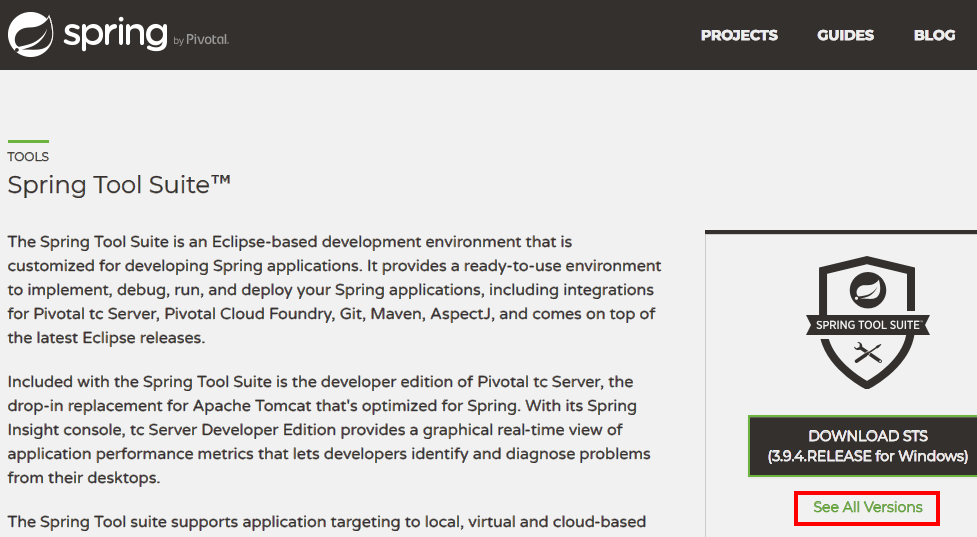
お使いのJDKのバージョンに応じて、32bitか、64bitどちらのSTSをダウンロードするか変えましょう。
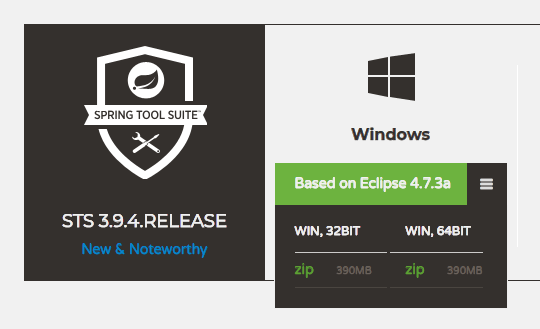
STSの起動
STSは、インストールが不要で、そのまま使えます。
解凍したフォルダの中に含まれる「STS.exe」をクリックします。
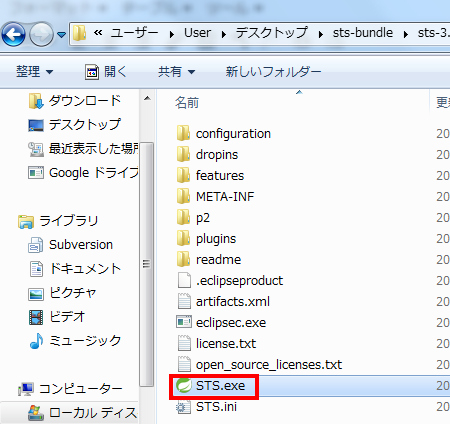
ワークスペースの作成が求められるので、そのまま「Launch」をクリックします。(Eclipseと同じですね。)
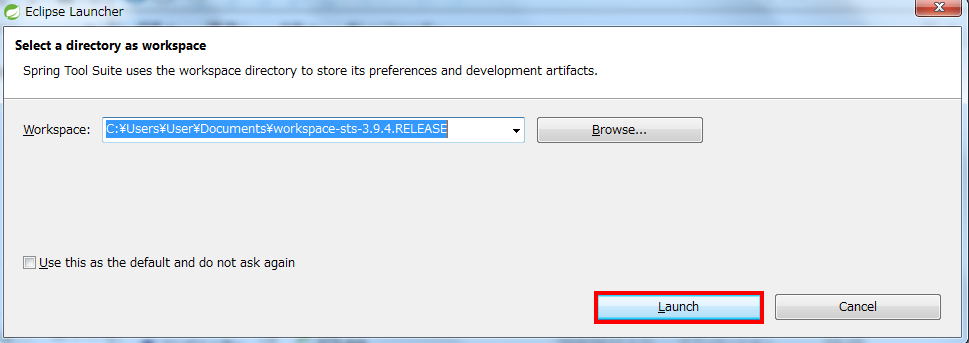
下記のように、STSが起動します。

Springプロジェクトを作成する。
「File」 → 「New」 → 「Spring legacy Project」を選択します。
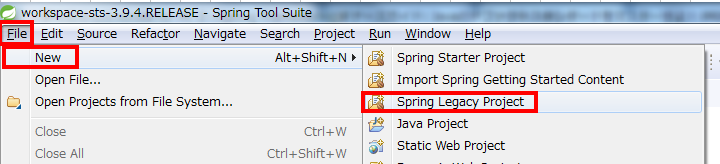
「Project name」に任意の名前、Templatesに「Simple Spring Maven」を選択して、「Finish」をクリックします。
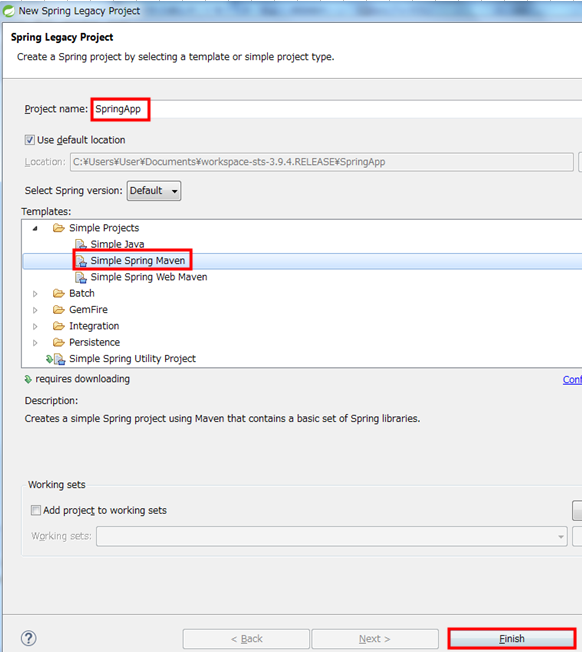
下記のように、Springnのプロジェクトが作成されています。
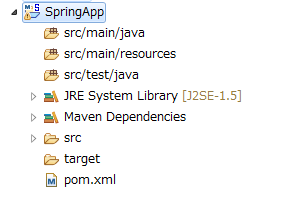
src/mainを右クリック→New→Classをクリックします。
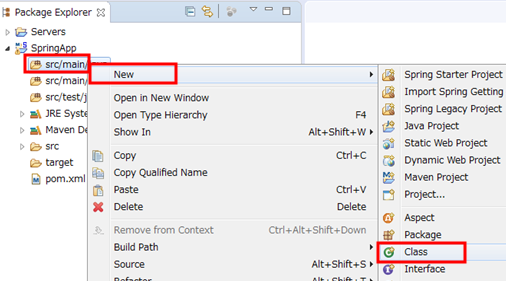
Packageに、任意のパッケージ名、クラス名、public static void main(String[] args)にチェックをつけて、「Finish」をクリックします。

すると、下記のようにクラスが生成されます。

ためしに、プログラムを下記のように書き換えて、実行すると、コンソールに「Hello World!」と出力されます。
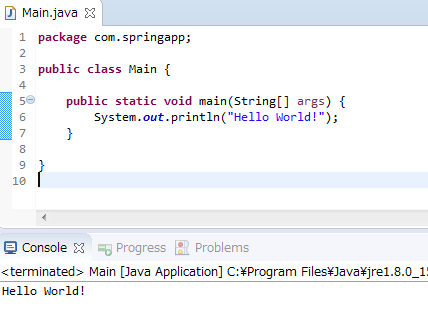
これにて、STSの動作確認は完了です。
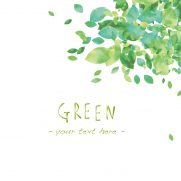


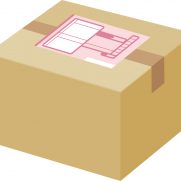
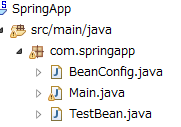


この記事へのコメントはありません。